Che cos'è ctfmon.exe e Perché è in esecuzione?
Stai senza dubbio leggendo questo articolo perché sei frustrato dal processo ctfmon.exe che non smetterà di aprirsi a prescindere da cosa tu fai. Lo rimuovi dagli elementi di avvio e ricompare magicamente.
CORRELATO: Che cos'è questo processo e perché è in esecuzione sul mio PC?
Questo articolo fa parte delle nostre serie in corso che illustrano vari processi trovati in Task Manager, come svchost.exe, dwm.exe, mDNSResponder.exe, conhost.exe, rundll32.exe, Adobe_Updater.exe e molti altri. Non sai quali sono questi servizi? Meglio iniziare a leggere!
Ctfmon è il processo Microsoft che controlla l'input dell'utente alternativo e la barra della lingua di Office. È possibile controllare il computer tramite la voce o una tavoletta grafica o utilizzare gli ingressi della tastiera su schermo per le lingue asiatiche.
Se si utilizza uno degli elementi sopra indicati, è necessario lasciarlo abilitato. Per tutti gli altri, ci occuperemo di disabilitare questo fastidioso servizio.

A seconda della configurazione del tuo sistema, ci sono diversi passaggi per disabilitarlo. Ho cercato di elencare tutti i metodi seguenti.
Passaggio 1: Disabilitazione in Microsoft Office 2003
È possibile rimuovere il testo alternativo da Microsoft Office 2003 semplicemente rimuovendo quella funzionalità nell'impostazione.
Nota: Non ho capito dove l'impostazione equivalente è per Office 2007 (se ce n'è una), ma possiamo anche disabilitarla in un modo diverso di seguito.
Vai a Aggiungi / Rimuovi programmi, scegli Modifica l'installazione di Microsoft Office e assicurati di selezionare la casella "Scegli la personalizzazione avanzata delle applicazioni" prima di colpire.
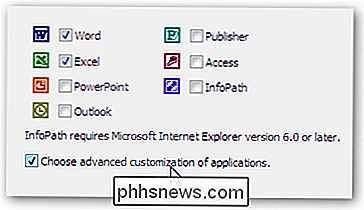
Trova "Input utente alternativo" nell'elenco e cambia il menu a discesa su "Non disponibile" in modo che assomigli a questo:
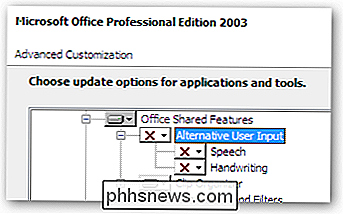
Passaggio 2a: disabilitazione in Windows XP
C'è un ulteriore passaggio che possiamo fare per assicurarci che venga disattivato in Windows XP, che sembra essere la migliore risposta per gli utenti di XP.
Apri il Pannello di controllo e scegli Regionale e Opzioni lingua.

Scegli la scheda Lingue e poi fai clic su Dettagli nella sezione superiore.
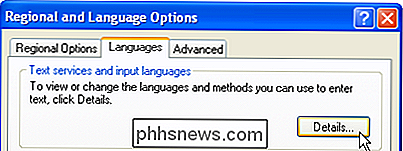
No w nella scheda Avanzate puoi scegliere "Disattiva servizi di testo avanzati", che dovrebbe chiudere immediatamente ctfmon.
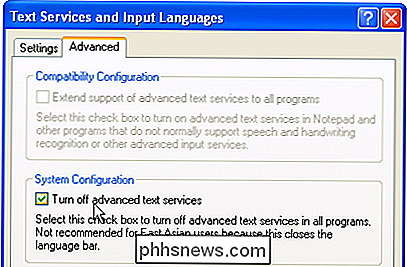
Dovrai anche dare un'occhiata alla prima scheda Impostazioni e assicurarti che i tuoi "Servizi installati" box è simile a questo:
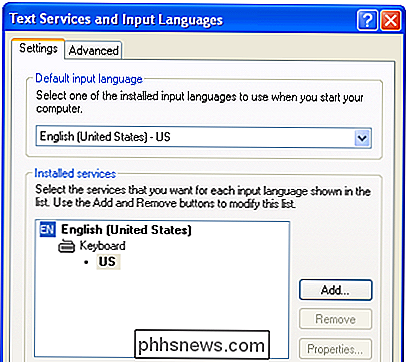
Se hai più di un servizio installato allora ctfmon potrebbe tornare ... Ad esempio sul mio sistema c'era un input per la mia tavoletta grafica in modo che potessi usarlo come input di testo ... cosa che non fare Mi interessa, quindi ho fatto clic su Rimuovi su
Passaggio 2b: Disabilitazione in Windows Vista
L'impostazione sopra per disabilitare completamente i servizi di testo non sembra esistere in Windows Vista per quanto posso dire, ma possiamo rimuovere i servizi di input aggiuntivi utilizzando un metodo simile.
Aprire il Pannello di controllo, selezionare Opzioni internazionali e della lingua e quindi trovare "Cambia tastiere o altri metodi di immissione".
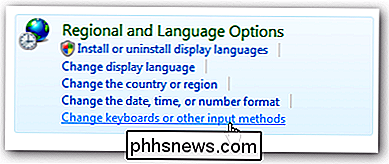
Nella scheda Tastiere e lingue, è possibile selezionare Cambia tastiere.
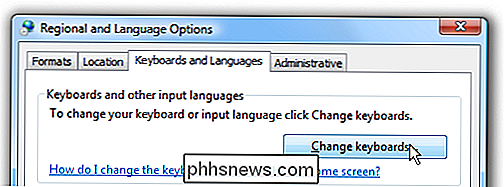
Ora sarai finalmente nella stessa schermata di Windows XP. Sarà necessario rimuovere nuovamente i servizi aggiuntivi aggiuntivi nell'elenco diverso dalla lingua predefinita della tastiera.
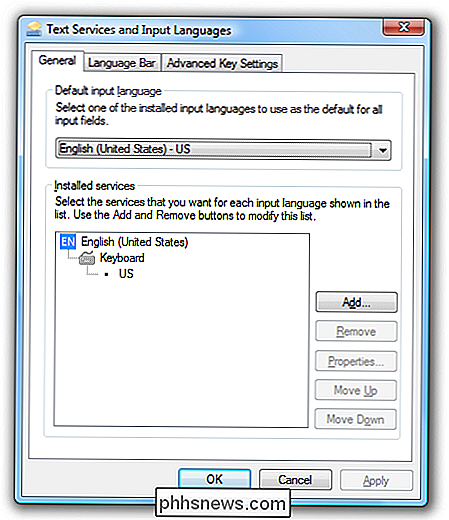
Passaggio 3: Rimuovi dall'avvio
Non si desidera eseguire questo passaggio prima di eseguire gli altri, poiché solo essere sovrascritto di nuovo. Apri msconfig.exe attraverso il menu Start run o search box, quindi trova la scheda Startup.
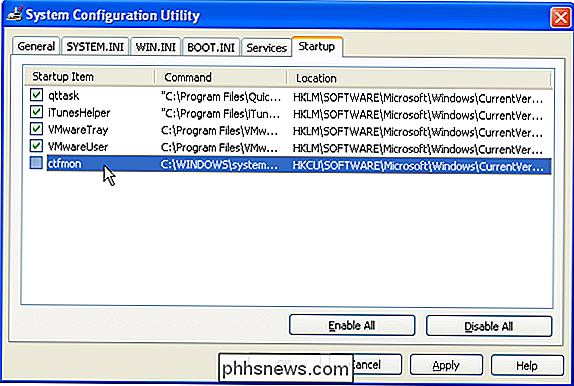
Trova ctfmon nell'elenco e disabilitalo deselezionando la casella. Ricorda che se non hai disabilitato ctfmon attraverso una delle altre impostazioni questo non ti aiuterà molto.
Passaggio 4: Se tutto il resto fallisce
Puoi semplicemente annullare la registrazione delle DLL che eseguono l'input alternativo servizi eseguendo questi due comandi dalla casella Esegui (uno alla volta)
Regsvr32.exe / u msimtf.dll
Regsvr32.exe / u msctf.dll
Se esegui questo passaggio, dovresti anche utilizzare il passaggio 3 per eliminare le voci di avvio.
Passaggio 5: riavvio
Riavviare il computer e quindi aprire un'applicazione di Microsoft Office, se installata. Verificare che ctfmon.exe non sia in esecuzione.
Per ulteriori informazioni è possibile leggere l'articolo di Microsoft sull'argomento.

È Possibile aggiungere testo, come numeri di pagina, nome file, nome foglio di lavoro e data, all'intestazione e piè di pagina sul foglio di lavoro. Ma, cosa succede se si desidera che la prima pagina del foglio di lavoro abbia un'intestazione diversa rispetto al resto? È un compito facile da realizzare.

Come configurare e personalizzare gli account di posta elettronica in Windows 10
Windows 10 viene fornito con un'app di posta integrata, dalla quale è possibile accedere a tutti i diversi account di posta elettronica (incluso Outlook.com, Gmail, Yahoo !, e altri) in un'unica interfaccia centralizzata. Con esso, non è necessario andare su diversi siti Web o app per la tua email. Ecco come configurarlo.



